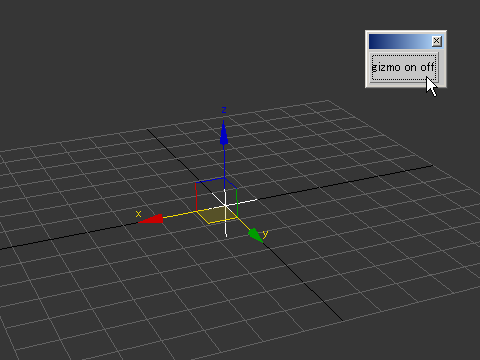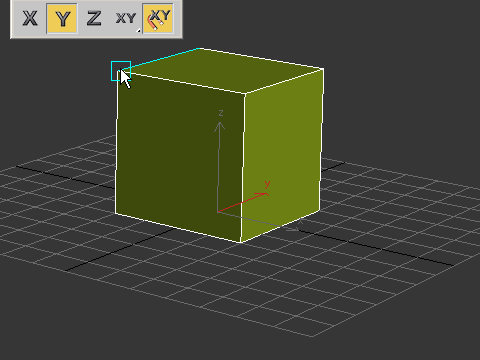
・変換中心を ” 変換座標の中心を使用 ” に設定。
・スナップ設定を開き(スナップアイコンを右クリック)、エッジにチェックを付ける。
・スナップをONにする。
・軸コンストレイントで回転方向の軸を設定。
・回転の中心にしたいエッジの上でドラッグ。
※この時はギズモを非表示にしたほうがやりやすい。
(メインメニュー、ビュー→変換ギズモを表示)
もしくは-キーでギズモを小さくしてしまう。ギズモの拡大は;キー。
※スナップ設定で頂点にチェックを付ければ、頂点を中心に回転できる。
※回転のスナップ角度はオプションタブから変更可能。